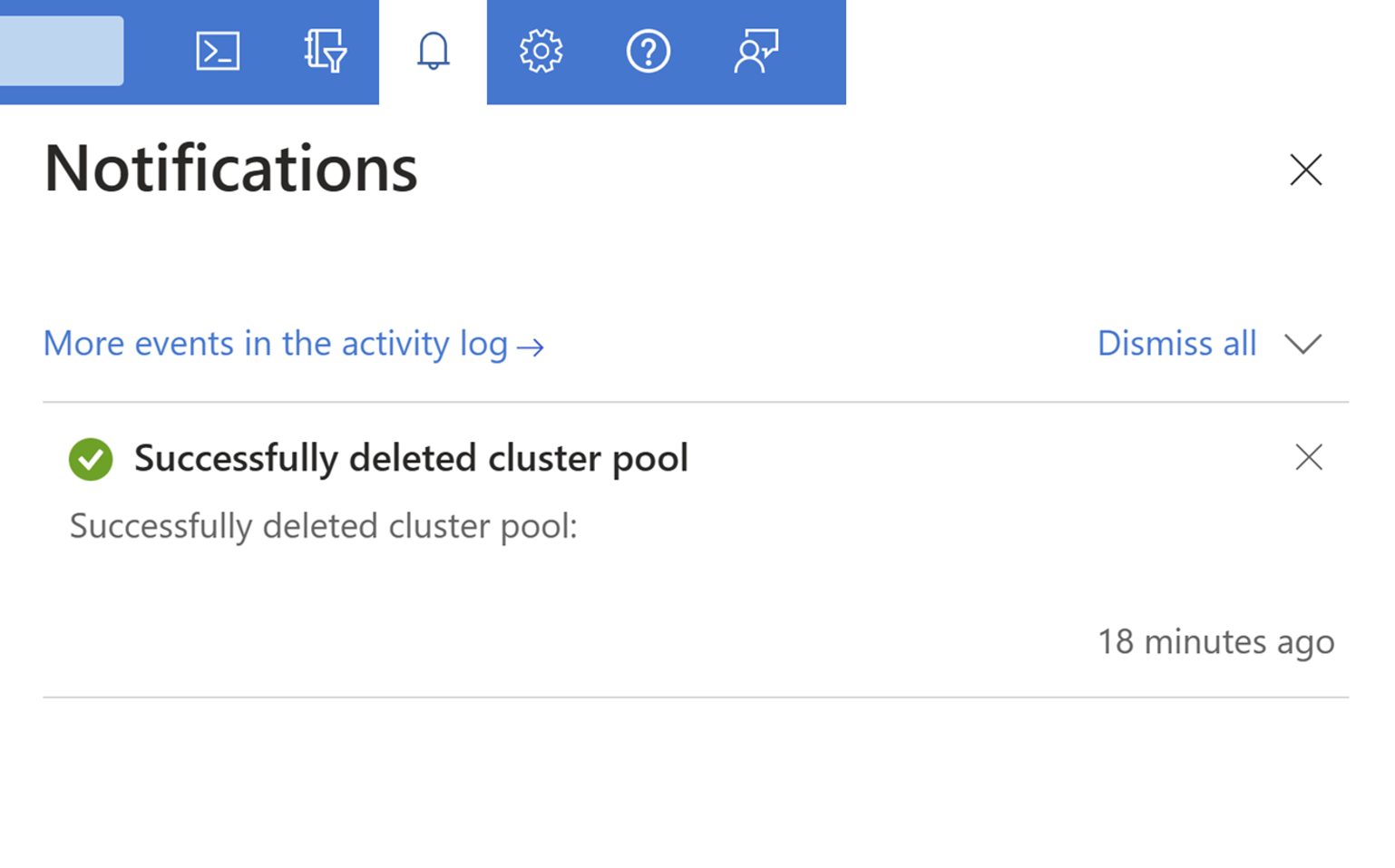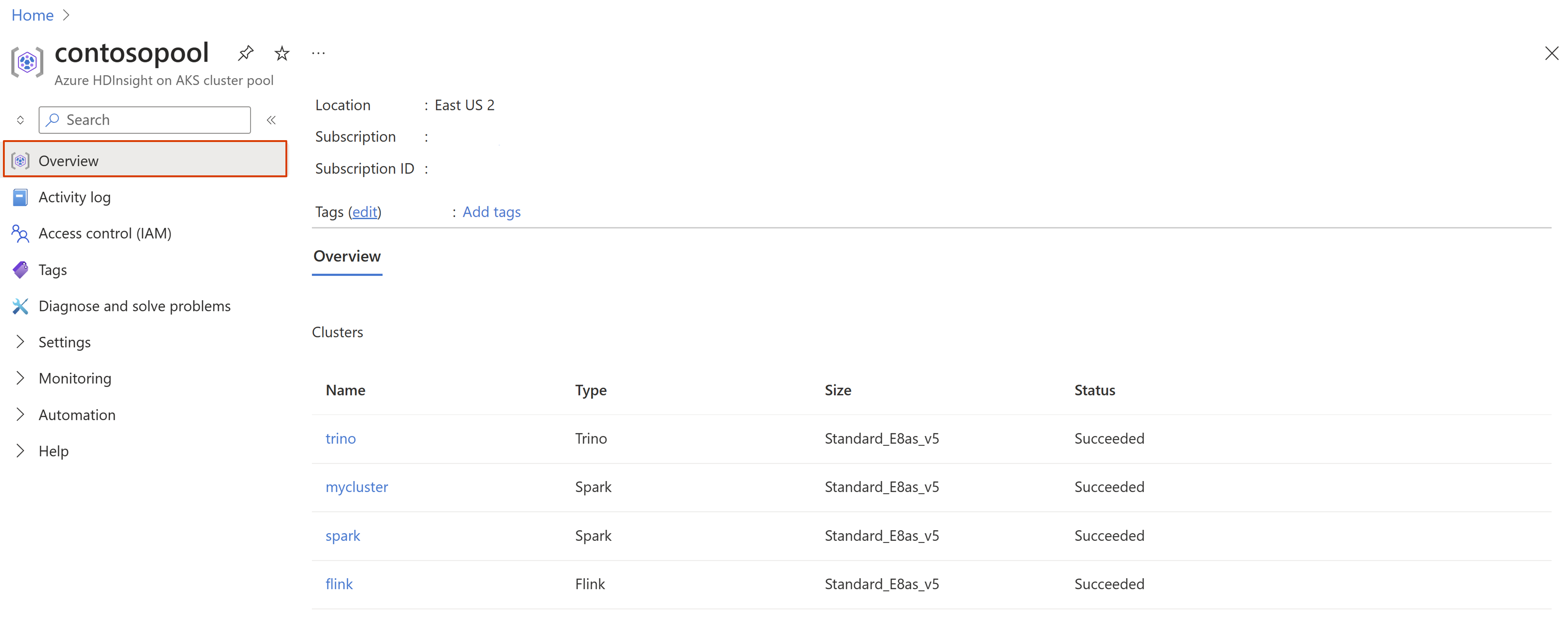Gerenciar pools de clusters
Nota
Vamos desativar o Azure HDInsight no AKS em 31 de janeiro de 2025. Antes de 31 de janeiro de 2025, você precisará migrar suas cargas de trabalho para o Microsoft Fabric ou um produto equivalente do Azure para evitar o encerramento abrupto de suas cargas de trabalho. Os clusters restantes na sua subscrição serão interrompidos e removidos do anfitrião.
Apenas o apoio básico estará disponível até à data da reforma.
Importante
Esta funcionalidade está atualmente em pré-visualização. Os Termos de Utilização Suplementares para Pré-visualizações do Microsoft Azure incluem mais termos legais que se aplicam a funcionalidades do Azure que estão em versão beta, em pré-visualização ou ainda não disponibilizadas para disponibilidade geral. Para obter informações sobre essa visualização específica, consulte Informações de visualização do Azure HDInsight no AKS. Para perguntas ou sugestões de recursos, envie uma solicitação no AskHDInsight com os detalhes e siga-nos para obter mais atualizações na Comunidade do Azure HDInsight.
Os pools de clusters são um agrupamento lógico de clusters e mantêm um conjunto de clusters no mesmo pool. Ele ajuda na construção de interoperabilidade robusta entre vários tipos de cluster e permite que as empresas tenham os clusters na mesma rede virtual. Um pool de clusters corresponde a um cluster na infraestrutura do AKS.
Este artigo descreve como gerenciar um pool de clusters.
Nota
É necessário ter um pool de clusters operacional, Saiba como criar um pool de clusters.
Começar agora
Inicie sessão no portal do Azure.
Na barra de pesquisa do portal do Azure, digite "HDInsight no pool de clusters AKS" e selecione "Azure HDInsight em pools de clusters AKS" na lista suspensa.
Selecione o nome do pool de clusters na página de listagem.
Criar um novo cluster
Em um pool de clusters, você pode adicionar vários clusters de tipos diferentes. Por exemplo, você pode ter um cluster Trino e um cluster Apache Flink dentro do mesmo pool.
Para criar um novo cluster, clique no cluster +Novo no portal do Azure e continue a usar o portal do Azure para criar um cluster Trino, Apache Flink e Apache Spark.
Saiba mais sobre como criar um cluster.

Exibir a lista de clusters existentes
Você pode exibir a lista de clusters no pool de clusters na guia Visão geral .
Gerenciar o acesso ao pool de clusters
O HDInsight no AKS suporta funções internas do Azure e determinadas funções específicas do HDInsight no AKS. No portal do Azure, você pode usar a folha Controle de acesso (IAM) em seu pool para gerenciar o acesso ao plano de controle do pool de clusters.
Para obter mais informações, consulte gerenciar acesso.
Habilitar a integração com os serviços do Azure
No portal do Azure, use a folha Configurações do Monitor em seu pool de clusters para configurar os serviços do Azure com suporte. Atualmente, oferecemos suporte ao Log Analytics e ao Azure Prometeu e Grafana gerenciados, que precisam ser configurados no pool de clusters antes que você possa habilitar no nível do cluster.
- Saiba mais sobre a Integração do Azure Monitor.
- Para obter mais informações, consulte como habilitar o Log Analytics.
- Para obter mais informações, consulte como habilitar o Azure gerenciado Prometheus e Grafana.
Excluir pool de clusters
A exclusão do pool de clusters exclui os seguintes recursos:
- Todos os clusters que fazem parte do pool de clusters.
- Grupos de recursos gerenciados criados durante a criação do pool de clusters para armazenar os recursos auxiliares.
No entanto, ele não exclui os recursos externos associados ao pool de clusters ou cluster. Por exemplo, Cofre de chaves, conta de armazenamento, espaço de trabalho de monitoramento, etc.
Cada versão do pool de clusters está associada a uma versão do AKS. Quando uma versão do AKS for preterida, você será notificado. Nesse caso, você precisa excluir o pool de clusters e recriar para mover para a versão AKS suportada
Nota
Não é possível recuperar o pool de clusters excluído. Tenha cuidado ao excluir o pool de clusters.
Para excluir o pool de clusters, clique em "Excluir" no canto superior esquerdo da folha "Visão geral" no portal do Azure.

Digite o nome do pool a ser excluído e clique em excluir.
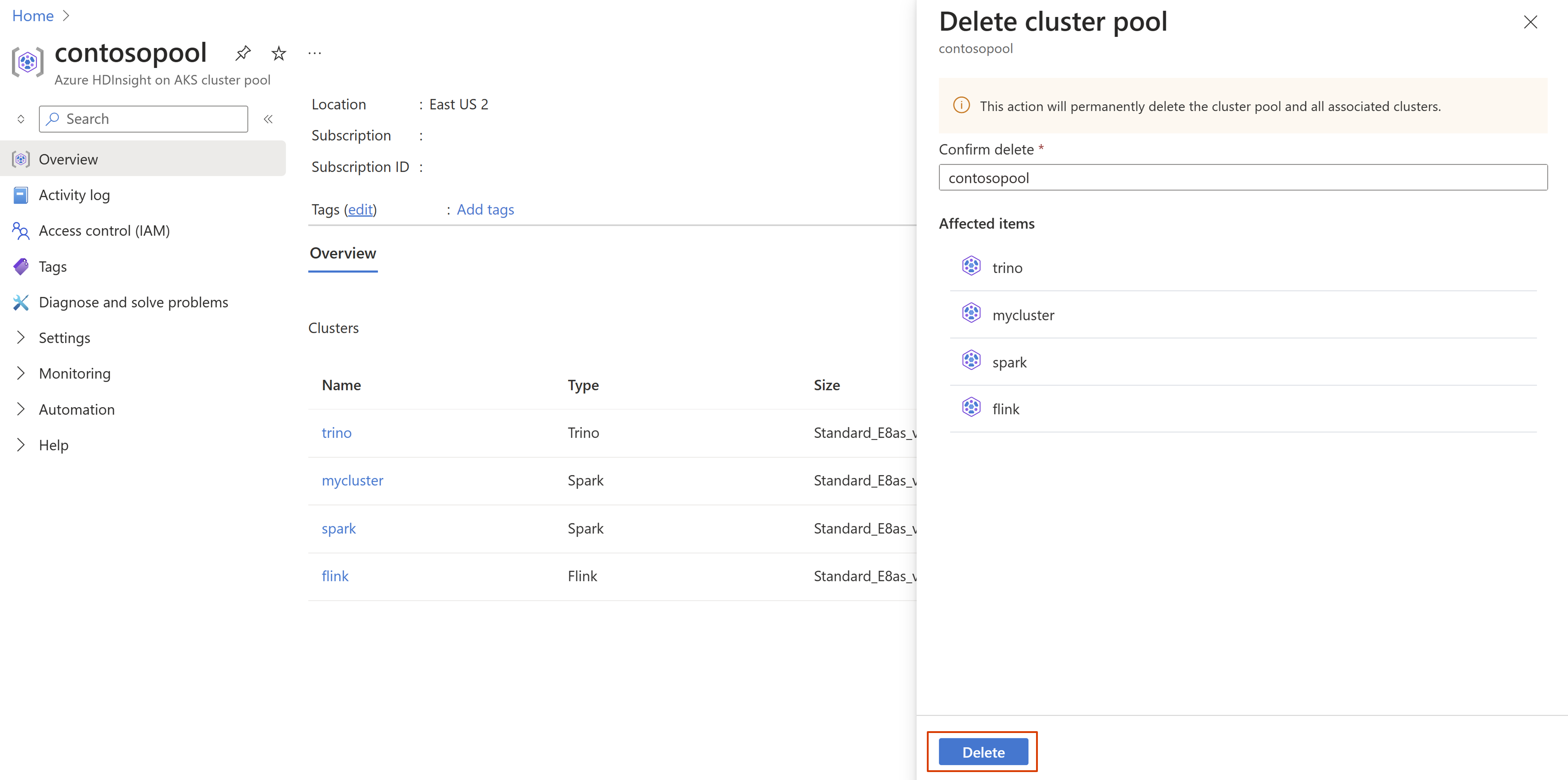
Quando a exclusão for bem-sucedida, você poderá verificar o status clicando no ícone  Notificações no portal do Azure.
Notificações no portal do Azure.